ما هو شريط الويب؟
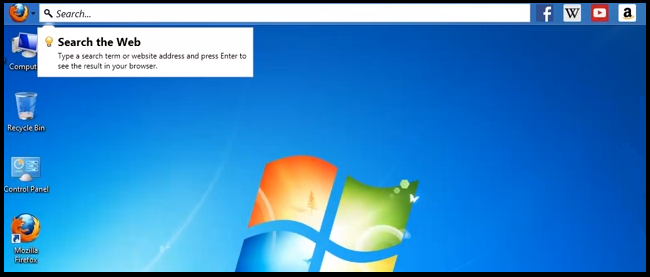
شريط الويب هو شريط أدوات قد يظهر أعلى سطح المكتب بعد تثبيت بعض التطبيقات المجانية التي تم تنزيلها من الإنترنت. يحتوي شريط الويب على شريط بحث يسمح لك بإدخال عمليات البحث دون فتح المستعرض أولاً (سيتم تشغيل المتصفح بعد كتابة البحث والضغط على "إدخال"). ومع ذلك ، فإن الجانب السلبي لامتلاك Web Bar هو الإعلانات التي يضخها في صفحات الويب وحقيقة أنه يظل دائمًا أعلى الشاشة بغض النظر عما إذا كانت التطبيقات الأخرى مفتوحة في وضع ملء الشاشة. قد يقوم Web Bar أيضًا بجمع بياناتك مثل محفوظات الاستعراض لتخصيص إعلاناته. بشكل عام ، من الأفضل إلغاء تثبيت Web Bar ، لأنه في الأساس برنامج إعلاني ولا يضيف ميزات مفيدة بشكل خاص إلى جهاز الكمبيوتر الخاص بك.
كيف وصل شريط الويب إلى جهاز الكمبيوتر الخاص بي؟
يتم توزيع شريط الويب عن طريق التجميع مع البرامج المجانية. غالبًا ما يسعى مطورو التطبيقات المجانية إلى جني الأموال من منتجاتهم من خلال السماح بإضافة برامج إعلانية إلى الحزمة مع تطبيقاتهم. عندما يقوم المستخدم بتنزيل مثل هذا البرنامج ، يُطلب منه اختيار التثبيت "Express" أو "Custom" ، حيث سيحصل التثبيت "Express" على برامج إعلانية ليتم تثبيتها أيضًا. من ناحية أخرى ، يسمح التثبيت "المخصص" للمستخدم في معظم الأحيان برفض برامج الإعلانات المتسللة.
كيفية إزالة شريط الويب
إن أبسط طريقة لإلغاء تثبيت Web Bar هي تشغيل برنامج لمكافحة البرامج الضارة قادر على اكتشاف برامج الإعلانات المتسللة للمتصفح بشكل عام وشريط الويب بشكل خاص. يعد Norton Security أحد هذه الأدوات ؛ يجد ويزيل جميع الملفات والمجلدات وإدخالات التسجيل التي تركها شريط الويب.
البرامج الأخرى التي قد تكون قادرة على التخلص من شريط الويب:
نورتون (Windows و macOS و iOS و Android) قد لا يعمل الرابط بشكل صحيح إذا كان بلدك يخضع حاليًا للعقوبات.
يمكنك أيضًا محاولة إزالة Web Bar يدويًا باستخدام الإرشادات التالية.
إزالة شريط الويب من البرامج والميزات
أول مفتوح مهمة مدير: صحافة CTRL + تغير + خروج (أو CTRL + قديم + حذف إذا كان نظام التشغيل الخاص بك هو Windows XP). اذهب إلى العمليات (التفاصيل) علامة التبويب ، حدد موقع wb.exe هناك ، حدده وانقر في نهاية هذه العملية (أو إنهاء المهمة).
انتقل إلى البرنامج المساعد في التأليف البرامج والميزات وإلغاء تثبيت Web Bar.
نظام التشغيل Windows XP:
- انقر آبدأ.
- في قائمة ابدأ حدد الإعدادات => لوحة التحكم.
- البحث وانقر فوق إضافة أو إزالة البرامج.
- ابحث عن شريط الويب في القائمة. إذا وجدت التطبيق ، قم بتمييزه.
- انقر حذف.
ويندوز فيستا:
- انقر آبدأ.
- في قائمة ابدأ حدد لوحة التحكم.
- البحث وانقر فوق إلغاء تثبيت البرنامج.
- ابحث عن شريط الويب في القائمة. إذا وجدت التطبيق ، قم بتمييزه.
- انقر إلغاء.
نوافذ 7:
- انقر آبدأ.
- في قائمة ابدأ حدد لوحة التحكم.
- البحث وتحديد البرامج والميزات or إلغاء تثبيت البرنامج.
- ابحث عن شريط الويب في القائمة. إذا وجدت التطبيق ، قم بتمييزه.
- انقر إلغاء.
نظام التشغيل Windows 8 / Windows 8.1:
- اضغط مع الاستمرار Windows مفتاح
 وضرب X الرئيسية.
وضرب X الرئيسية. - أختار البرامج والميزات من القائمة.
- ابحث عن شريط الويب في القائمة. إذا وجدت التطبيق ، قم بتمييزه.
- انقر إلغاء.
نوافذ 10:
- اضغط مع الاستمرار Windows مفتاح
 وضرب X الرئيسية.
وضرب X الرئيسية. - أختار البرامج والميزات من القائمة.
- ابحث عن شريط الويب في القائمة. إذا وجدت التطبيق ، قم بتمييزه.
- انقر إلغاء.
كيفية حماية جهاز الكمبيوتر الخاص بك من شريط الويب والبرامج الإعلانية الأخرى
- احصل على برنامج قوي لمكافحة البرامج الضارة ، قادر على اكتشاف وإزالة PUPs. سيكون وجود العديد من الماسحات الضوئية عند الطلب فكرة جيدة أيضًا.
- حافظ على تمكين جدار حماية Windows أو احصل على جدار من جهة خارجية.
- حافظ على تحديث نظام التشغيل والمتصفحات وأدوات الأمان. يجد منشئو البرامج الضارة ثغرات جديدة في المتصفح ونظام التشغيل لاستغلالها طوال الوقت. يقوم كتّاب البرامج بدورهم بإصدار تصحيحات وتحديثات للتخلص من نقاط الضعف المعروفة وتقليل فرصة اختراق البرامج الضارة. يتم تحديث قواعد بيانات التوقيع الخاصة ببرنامج مكافحة الفيروسات كل يوم وحتى في كثير من الأحيان لتضمين توقيعات فيروسات جديدة.
- اضبط إعدادات المستعرضات لحظر النوافذ المنبثقة ولتحميل المكونات الإضافية فقط عند النقر عليها.
- قم بتنزيل واستخدام Adblock أو Adblock Plus أو uBlock أو أحد الإضافات الموثوقة المماثلة لحظر إعلانات الجهات الخارجية على مواقع الويب.
- لا تنقر فقط على أي رابط تراه أثناء تصفح الويب. ينطبق هذا بشكل خاص على الروابط الموجودة في التعليقات أو في المنتديات أو في برامج المراسلة الفورية. غالبًا ما تكون هذه روابط بريد عشوائي. في بعض الأحيان يتم استخدامها لزيادة حركة المرور إلى مواقع الويب ، ولكن غالبًا ما يتم توجيهك إلى صفحات ستحاول تنفيذ تعليمات برمجية ضارة وإصابة جهاز الكمبيوتر الخاص بك. الروابط من أصدقائك مشكوك فيها أيضًا: قد لا يعرف الشخص الذي يشارك مقطع فيديو لطيفًا أن الصفحة تحتوي على نصوص تهديد.
- لا تقم بتنزيل البرامج من مواقع الويب التي لم يتم التحقق منها. يمكنك بسهولة تنزيل حصان طروادة (برنامج ضار يتظاهر بأنه تطبيق مفيد) ؛ أو قد يتم تثبيت بعض البرامج غير المرغوب فيها مع التطبيق.
- عند تثبيت برامج مجانية أو كومبيوتري ، كن حكيمًا ولا تتعجل في هذه العملية. اختر وضع التثبيت المخصص أو المتقدم ، وابحث عن مربعات الاختيار التي تطلب إذنك لتثبيت تطبيقات الجهات الخارجية وإلغاء تحديدها ، واقرأ اتفاقية ترخيص المستخدم النهائي للتأكد من عدم تثبيت أي شيء آخر. يمكنك بالطبع عمل استثناءات للتطبيقات التي تعرفها وتثق بها. إذا تعذر رفض تثبيت البرامج غير المرغوب فيها ، فننصحك بإلغاء التثبيت تمامًا.